如何在 HBS 作业中排除特定文件和文件夹?
最后修订日期:
2024-04-09
适用产品
Hybrid Backup Sync(HBS 3 版本 24.0 或更高版本)
解决方案
在 Hybrid Backup Sync (HBS 3) 中,您可以配置高级筛选器,在备份或同步作业中排除特定文件和文件夹。
- 打开 HBS 3。
- 转到“Backup & Restore”(备份和恢复)或“Sync”(同步)。
- 找到并选择某个作业。
- 单击“Edit”(编辑)。
此时会打开“Edit”(编辑)窗口。 - 转到“Rules”(规则)>“Methods”(方式)。
- 单击“Advanced Filters”(高级筛选器)。
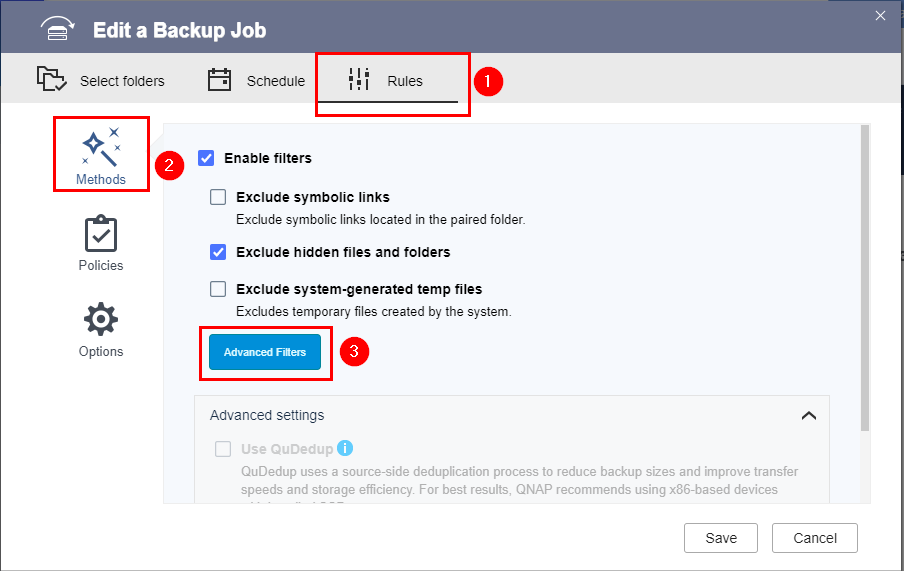
- 选择“Exclude specific files and folders”(排除特定文件和文件夹)。
- 指定要排除的一个或多个文件或文件夹。注意事项
- 使用逗号 (,) 分隔条目,逗号前后不含空格。
- 使用星号 (*) 作为通配符,代表任意字符的 0 个或更多实例。
示例 描述 test 指定名称为“test”的所有文件和文件夹 test* 指定具有以下名称的所有文件和文件夹:“test”、“testX”、“testXXX”等等 *test 指定具有以下名称的所有文件和文件夹:“test”、“Xtest”、“XXXtest”等等 *test* 指定具有以下名称的所有文件和文件夹:“test”、“XtestX”、“XXXtestXXX”、“XtestXXXX”等等 test.txt 指定名称为“test.txt”的文件 *.txt 指定所有“.txt”文件 例如,假设输入“*.txt,HBS*.pdf,*HBS”:
此示例指定要排除以下文件和文件夹: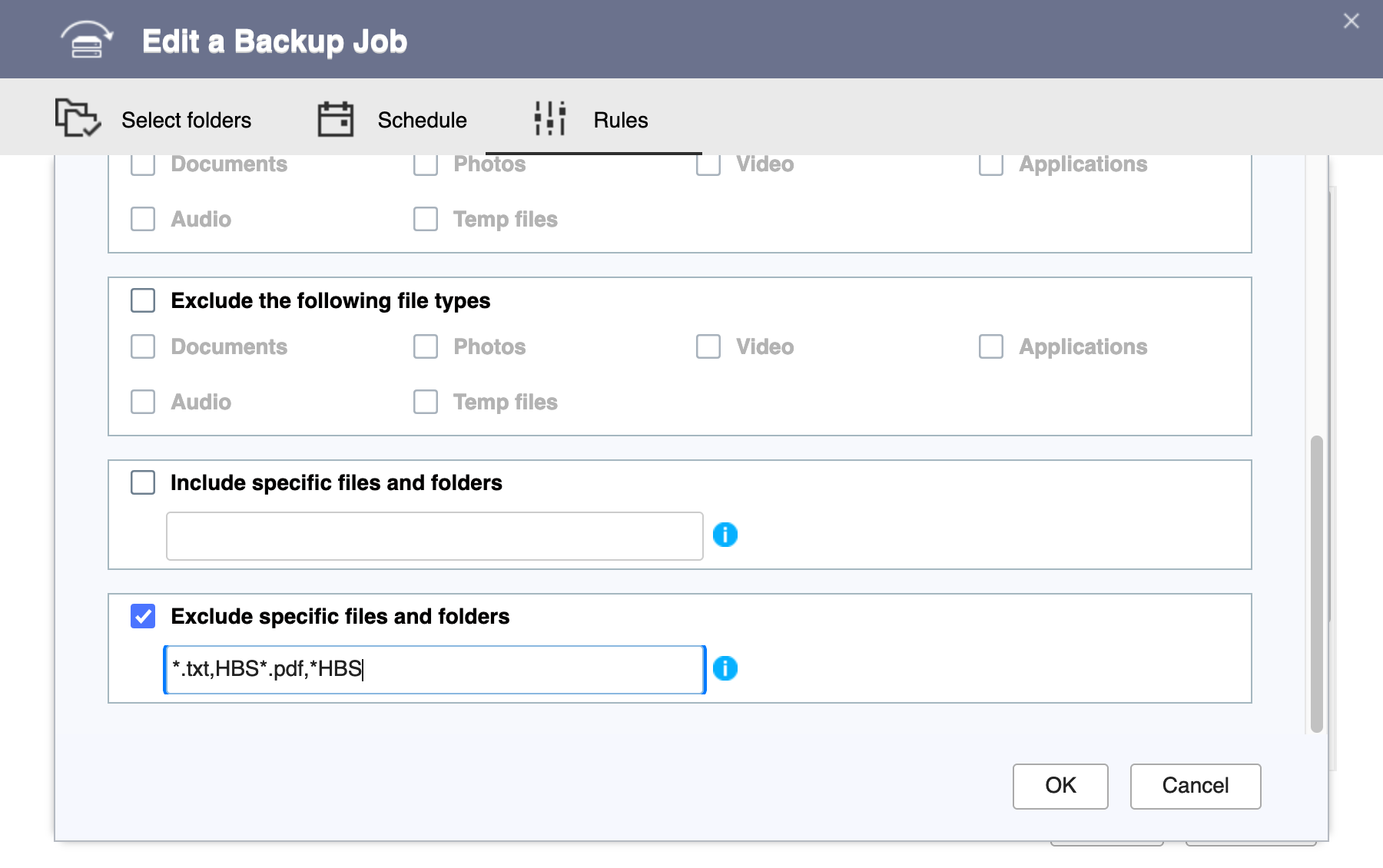
- 所有“.txt”文件
- 以“HBS”开头、后跟 0 个至任意数量的任意字符的所有“.pdf”文件(例如“HBS.pdf”、“HBSdoc.pdf”、“HBS_functions.pdf”)
- 以 0 个至任意数量的任意字符开头且以“HBS”结尾的所有文件和文件夹(例如“HBS”、“myHBS”、“source-HBS”)
- 单击“OK”(确定)。
- 单击“Save”(保存)。
HBS 3 即会将更改保存到作业中。
现在即可运行作业。指定的源文件和文件夹不会出现在目标中。



